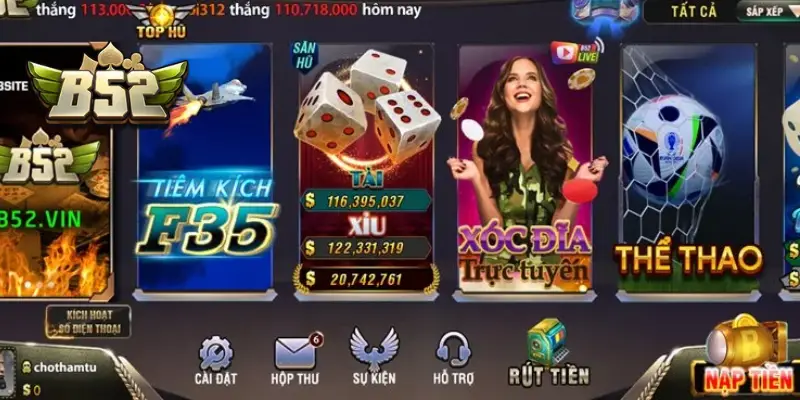Bạn có bao giờ muốn hô biến những bức ảnh du lịch của mình trở nên độc đáo, ấn tượng và “nghệ” hơn? Hay đơn giản là muốn tạo điểm nhấn cho những tấm hình selfie thêm phần cá tính? Bí mật nằm ở kỹ thuật chèn chữ typo nghệ thuật – một xu hướng được giới trẻ cực kỳ ưa chuộng!
Bài viết này sẽ hướng dẫn bạn cách sử dụng ứng dụng PicsArt để chèn chữ typo vào ảnh một cách đơn giản và nhanh chóng. Đảm bảo sau khi đọc xong, bạn sẽ tự tin sáng tạo nên những bức ảnh “triệu like”!
Chữ Typo Nghệ Thuật Là Gì Mà Hút Hồn Giới Trẻ Đến Vậy?
Chữ typo, viết tắt của typography, không đơn thuần là chữ viết thông thường. Nó là sự kết hợp tinh tế giữa nội dung và hình thức, nơi những câu chữ mang ý nghĩa riêng được thể hiện qua các font chữ, bố cục và phong cách độc đáo, tạo nên một tác phẩm nghệ thuật thị giác đầy ấn tượng.
PicsArt: “Phù Thủy” Biến Hóa Bức Ảnh Của Bạn
PicsArt là ứng dụng chỉnh sửa ảnh chuyên nghiệp và miễn phí trên điện thoại, được ưa chuộng bởi cộng đồng sáng tạo nội dung bởi kho tàng sticker, font chữ đa dạng và các công cụ chỉnh sửa mạnh mẽ. Việc chèn chữ typo vào ảnh chưa bao giờ dễ dàng đến thế với PicsArt!
Hướng Dẫn Chèn Sticker Chữ Typo Vào Ảnh Bằng PicsArt
1. Cài Đặt Ứng Dụng PicsArt
Nếu chưa có ứng dụng PicsArt, bạn có thể tải về tại đây: [Link tải PicsArt]
2. Chọn Ảnh Và Sticker Chữ Typo
- Mở ứng dụng PicsArt, nhấn vào biểu tượng dấu “+” và chọn “Tất cả ảnh” để chọn bức ảnh bạn muốn chèn chữ.
- Nhấn vào mục “Thêm ảnh” ở thanh menu dưới cùng và chọn hình ảnh chữ typo bạn đã chuẩn bị sẵn.
3. Tùy Chỉnh Vị Trí Và Kích Thước Sticker
- Di chuyển và điều chỉnh kích thước sticker chữ typo bằng cách kéo thả các góc hoặc cạnh của sticker cho đến khi ưng ý.
4. Tạo Hiệu Ứng Nổi Bật Cho Chữ Typo
- Chọn mục “Hòa trộn” và thử nghiệm các kiểu hòa trộn khác nhau để làm nổi bật chữ typo trên nền ảnh. Kiểu “Nhiều lớp” thường được ưa chuộng bởi hiệu ứng tự nhiên.
- Tùy chỉnh độ sáng, độ rõ nét, độ tương phản trong phần “Điều chỉnh” để chữ typo hài hòa với tổng thể bức ảnh.
5. Lưu Và Chia Sẻ Kiệt Tác Của Bạn
- Nhấn “Áp dụng” để lưu lại các thay đổi.
- Chọn “Lưu” để lưu ảnh về máy hoặc chia sẻ trực tiếp lên các mạng xã hội như Facebook, Instagram…
Mẹo Nhỏ Cho Bức Ảnh Thêm Phần Ấn Tượng
- Lựa chọn font chữ phù hợp với phong cách và nội dung bức ảnh.
- Sử dụng màu sắc chữ typo hài hòa hoặc tương phản với màu sắc chủ đạo của ảnh.
- Thử nghiệm các hiệu ứng, bộ lọc khác của PicsArt để tạo nên phong cách riêng cho bức ảnh.
Vậy là chỉ với vài thao tác đơn giản trên PicsArt, bạn đã có thể hô biến bức ảnh của mình trở nên độc đáo và ấn tượng hơn rồi. Còn chần chừ gì nữa, hãy thử ngay và chia sẻ thành quả của bạn với mọi người nhé!
Xem thêm:
- Hướng dẫn xóa mụn, vết thâm trên ảnh với ứng dụng PicsArt
- Hướng dẫn hiệu ứng thay đổi màu tóc cho hình ảnh bằng ứng dụng PicsArt nhanh và đơn giản trên điện thoại
- 3 cách ghép ảnh trên điện thoại bằng phần mềm Picsart đơn giản đẹp mắt